get新技能是需要付出行动的,即使看得再多也还是要动手试一试。今天图老师小编跟大家分享的是Photoshop合成教程:人物换脸解析教程,一起来学习了解下吧!
【 tulaoshi.com - PS 】
先看看效果图

打开素材图像 1。

插入素材图像 2(选择素材时,两张图像脸部角度应尽量接近)。

在图层面板降低顶层图像透明度,以便调整素材位置,对齐脸部。

点击图层面板底部添加图层蒙版按钮。
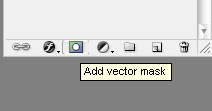
利用由左至右黑白渐变填充蒙版层,得到如下效果。

将黑色设为前景色,选择笔刷工具,涂抹多余区域。

将图层混合模式设为发光,大功告成,喜欢恶作剧的朋友又有的玩了
![]()


来源:https://www.tulaoshi.com/n/20160216/1569264.html
看过《Photoshop合成教程:人物换脸解析教程》的人还看了以下文章 更多>>